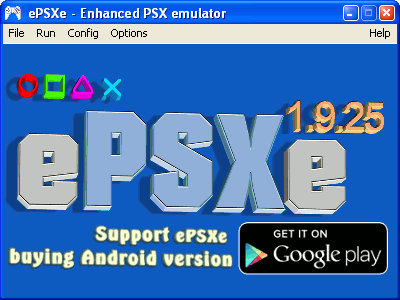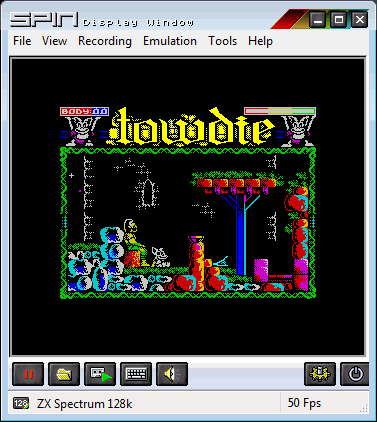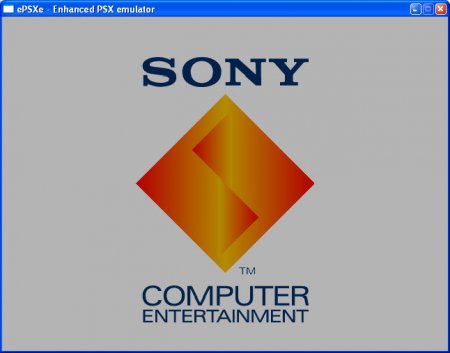Навигация по сайту
- Игры / Образы
- Игры на русском языке
- Коды / Советы / Секреты
- Наши переводы
- Наши проекты
- Игры на русском языке (OnLine)
- Эмуляторы
- Обзоры игр
- Информация
- Статьи
- Интервью
- Мануалы / Инструкции
Случайная игра
Вступай!!!
Облако тегов
Показать все теги
Мультисистемный эмулятор
Название эмулятора: Xe
Поддерживаемые ОС: Windows, Linux
Эмулируемые платформы: SG-1000, Mark III (Master System), Famicom (NES), Famicom Disk System, PC Engine (Turbo Grafx 16), PC Engine CD-ROM2 (Turbo Grafx CD), MegaDrive (Genesis), Mega CD (Sega CD), Super Famicom (Super NES), Neo Geo, Neo Geo CD, CPS Changer, Game Boy, Game Gear, Neo Geo Pocket, Wonder Swan.
Создатель: James Li
Дата выхода отсчетной версии: 2004
В эмуляционном сообществе постоянно ведутся споры о том, какой эмулятор лучше. Естественно каждому человеку по душе что-то своё. В этот раз мы не будем выяснять кто лучше, мы просто представим на Ваш суд мультисистемный эмулятор Xe. Описываемая ниже программа позволяет эмулировать сразу несколько консолей, что делает её гораздо удобнее в использовании, нежели использование для каждой приставки или компьютера отдельного эмулятора. А вот выигрывает ли она у каких-то конкретных эмулей решать Вам.
Начнём изучение интерфейса с осмотра верхнего меню. Там находятся всего 4 вкладки: File, Edit, Machine и Help. С последней я думаю всё понятно с самого начала. Там нашли своё пристанище окошко About и небольшое руководство для работы с эмулятором, естественно на английском языке.
Первая вкладка эмулятора предназначена в основном для загрузки и выгрузки ромов, дискет, картриджей, дисков и образов. Эти пункты начинаются со слов Insert и Remove соответственно. Стоит заметить, что эмулятор способен читать ромы из zip архивов. Здесь же можно запускать и останавливать используемую платформу (Start Machine и Stop Machine). В этом же меню находится опция Open Tray, она открывает лоток сидирома эмулируемой на данный момент платформы, конечно, если он там есть. При выборе почти любой из рассмотренных выше опций появляется дополнительное окно. Там Вы сможете выбрать образ, платформу и разрешить эмулятору запомнить Ваш выбор. Нерассмотренными остались три опции: Insert Memory Card, Save Screen Shot и Exit. Первая позволяет выбрать карту памяти, необходимую для сохранения игры. Всего доступно 4 слота, куда можно вставить карты и 100 штук самих карт памяти. С последними двумя опциями все очень просто SSS делает снимок экрана, а Exit закрывает программу.
Вкладка Edit отвечает за настройку эмулятора. Здесь Вы можете отключить показ верхнего меню и строки состояния, убрав галочки у слов Menu Bar и Status Bar. Не забудьте при этом, какие горячие клавиши возвращают их на свое место (Escape и F6). Теперь давайте выберем опцию Settings. Здесь всего 4 вкладки. Первые две позволяют настроить кнопки для первого и второго игроков на клавиатуре или на джойстиках. Кстати, из-за того, что эмулятор мультиплатформенный функциональные кнопки не имеют никаких названий, а называются просто Button от 1 до 8. По той же причине Вы не увидите изображение самого джойстика. Где находятся кнопки каждой конкретной консоли можно узнать из манула. Ах да пусть Вас не сбивают с толку надписи Keybaord и Josytick – это просто опечатка авторов. Третья вкладка позволяет задать разрешение окна эмулятора, разрешение экрана и частоту его обновления. Здесь же Вы можете изменить, используемые по умолчанию, джойстики, CD-Rom и звуковую карту. Последняя вкладка позволяет связать расширения ромов с соответствующими консолями.
Теперь давайте снова вернемся к меню Edit. Остались незатронутыми всего 3 опции: Video, Audio и Input. Последняя позволяет выбрать используемый для игры девайс, то есть или клавиатуру или джойстик. Опция Audio позволяет включить и выключить звук (поставьте или снимите галочку с Sound). Включить микшер (mixer). Если при включенном микшере поставить галочку на слове lock, то можно перетаскивать ползунки микшера одновременно. Приглушить звук (mute). Изменить качество звука (sample rate). Опция Video позволяет изменить размер окна (window size) и полноэкранного режима (full screen size). Последний можно включить нажатием F8 или выбором соответствующего пункта здесь же. В Video также можно выбрать, чем будет обрабатываться картинка (render) – при помощи GDI или Direct Draw. Выбрать детализацию картинки (Aspect). И выбрать каким будет приближение (soft zoom). Также снизу можно поставить 3 галочки: Auto Shrink, Overscan и Rotate Screen. Первая позволяет изображению оставаться неизменным при изменении разрешения экрана. Вторая позволяет сделать графику более насыщенной и не имеет смысла на LCD мониторах. Последняя поворачивает экран на 90 градусов.
Вкладка Machine отвечает за выбор региона используемой платформы (options). На выбор дано три - Япония, США и Европа. Здесь же можно поставить галочку Reset Options. Она обнулит все изменения при запуске какой-либо платформы. При помощи вкладки Machine Вы также можете сбрасывать (reset), перезапускать (restart) и приостанавливать (pause) используемую консоль. Здесь же можно поставить галочку включения контроля скорости смены кадров в секунду (speed control) - FPS. Заметьте, что все сделанные Вами изменения вступят в силу только при перезапуске эмулятора.
Теперь давайте рассмотрим папки, которые имеются в одной директории с эмулятором. Bios – сюда Вы должны скопировать файлы биосов различных консолей, конечно если они вообще нужны. Manual – здесь находится руководство по эксплуатации эмулятора. Modules – сюда Вы должны копировать все плагины, подключаемые к эмулю. Rc – в этой папке хранятся все конфигурационные файлы. Saves – здесь будут храниться все сохранения. В главный каталог Вы можете добавить любую BMP картинку, переименовав её в xe.bg . Тогда при запуске эмулятора вместо синего экрана Вы будете видеть это изображение.
Рассказывая об эмуляторе, я забыл упомянуть о его недостатках. К ним можно отнести отсутствие возможности быстрого сохранения, невозможность увеличивать скорость игры (хотя Вы можете просто отключить контроль FPS) и невозможность игры по сети.
В целом эмулятор имеет очень хорошую совместимость со многими играми. Правда на нём могут не запуститься всяческие овердампы и bad дампы (в этом случае появится сообщение corrupt image), но это не остановит обычного ретро-геймера. Также эмуль показывает отличную графику, гораздо более красочную, нежели на настоящих консолях. Хотя особо привередливые особы могут, немного порывшись в настройках, добиться сходства картинки, показываемой эмулятором, с изображением на телевизоре. Ну а отличное воспроизведение звука и мультисистемность может сделать его очень удобным в использовании.
Автор: Dizzy
Журнал: Альманах историй
Вернуться
- Комментарий: 0
- Просмотров: 5098